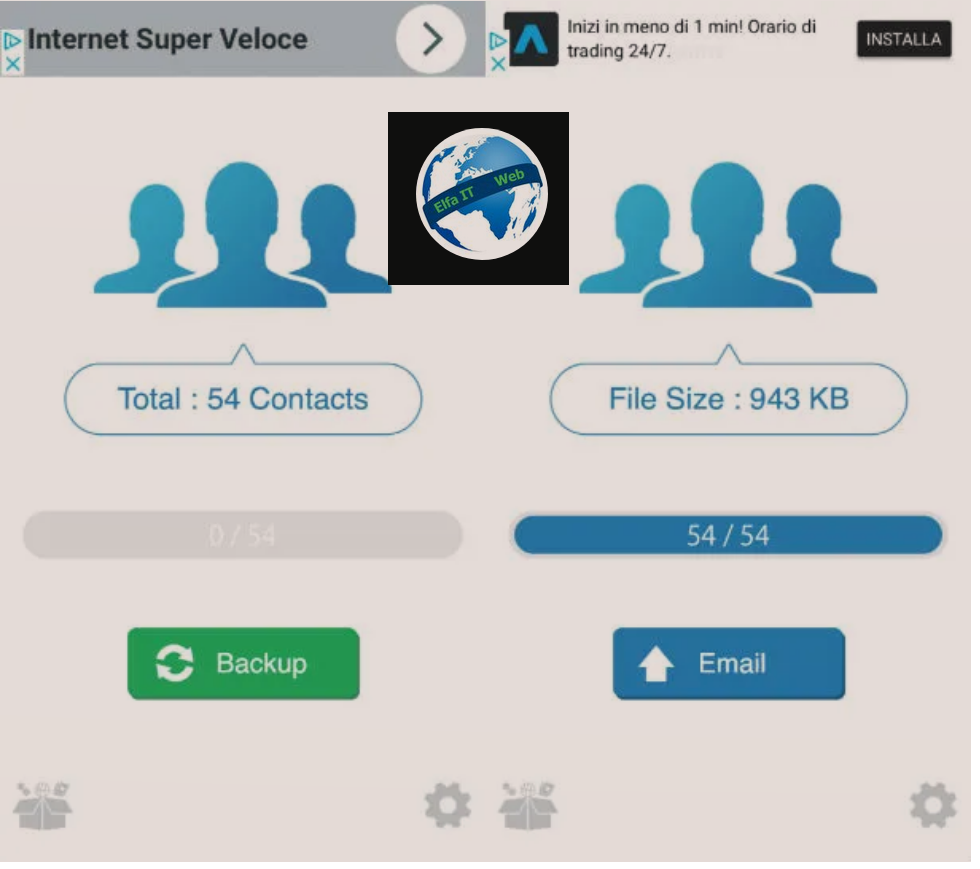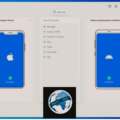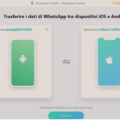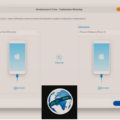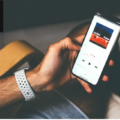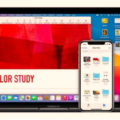Ne kete udhezues do te shpjegojme se si te aktivizosh AirDrop ne iPhone. Si fillim ju rikujtojme se AirDrop eshte nje funksion falë të cilit përdoruesit qe kane pajisje Apple, mund të ndajnë me njeri-tjetrin nepermjet valeve (wireless), foto, video, kontakte dhe të dhëna të tjera me shpejtësi të lartë.
Kini parasysh qe: perpara se te perdorni AirDrop, duhet ta aktivizoni patjeter te të gjitha paisjet e perfshira.
Permbajtja
- Informacioni paraprak
- Si te aktivizosh AirDrop ne iPhone
- Si të përdoresh AirDrop në iPhone
- Në rast dyshimesh apo problemesh
Informacioni paraprak
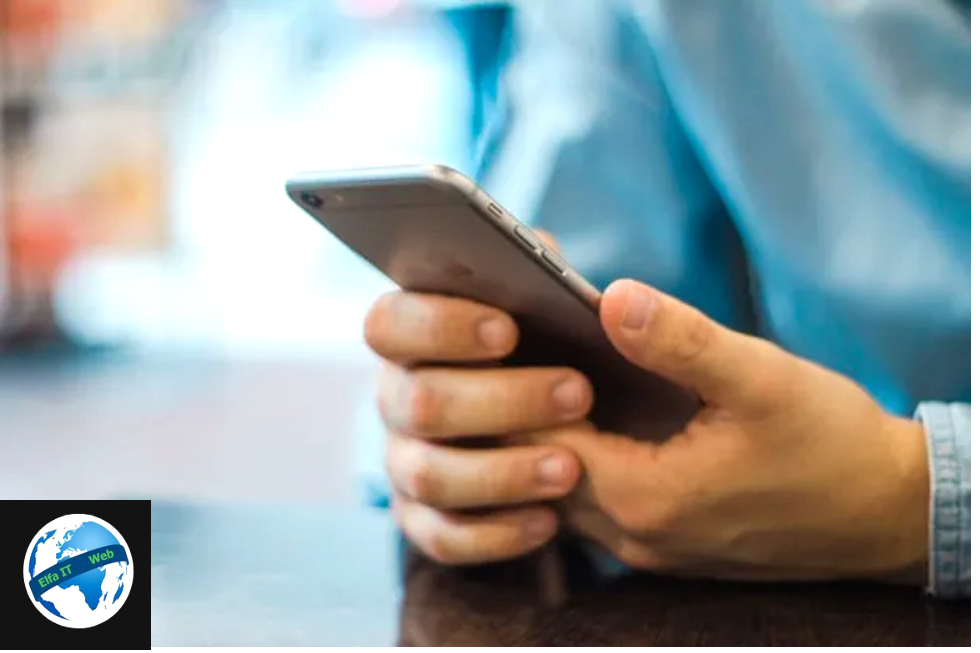
Përpara se të shpjegojme se si te aktivizosh AirDrop ne iPhone, do ju japim disa sqarime në lidhje me të. Së pari, do ju tregojme saktësisht se çfarë është AirDrop dhe cilat pajisje janë të pajtueshme me këtë teknologji.
AirDrop është një mjet i disponueshëm në iPhone, përmes të cilit përdoruesit që kanë një pajisje Apple mund të ndajnë përmbajtje të llojeve të ndryshme mes tyre, si foto, video, faqe interneti, vendndodhje etj, me vale, shpejt dhe lehtë.
Kjo teknologji përdor Bluetooth LE për të transmetuar, zbuluar dhe nisur lidhjet nën mbulimin Wi-Fi, gjë që ndihmon për ta bërë AirDrop shumë të shpejtë dhe me efikasitet energjie.
Të gjithë iPhone-ët e rinj mbështesin AirDrop, ndërsa pajisjet e vjetra mund të mos jenë në gjendje të përdorin funksionin e lartpërmendur. Për të qenë të saktë, AirDrop është i përdorshëm në të gjitha modelet e iPhone 5 dhe të mëvonshem dhe duke filluar me iOS 7 e më vonë. Keshtu qe mund të aktivizoni AirDrop në iPhone 12, mund të aktivizoni AirDrop në iPhone 13 dhe çdo model tjetër më të ri.
Është e qartë se për të shkëmbyer të dhëna me një përdorues tjetër, është thelbësore që, edhe ai të ketë një pajisje që mbështet përdorimin e AirDrop. Përveç ne iPhone, AirDrop është gjithashtu i përdorshëm në iPadOS dhe macOS dhe pajisjet e tjera të Apple që mbështesin funksionin në fjalë janë si më poshtë: iPad (gjenerata e 4-të ose më e re), iPad mini, iPad Pro, iPod touch (gjenerata e 5-të ose më e re) dhe të gjithë Mac-ët e vitit 2012 e më vonë (duke përjashtuar Mac Pro të mesit të 2012) të përditësuar në macOS Yosemite dhe më vonë.
Si te aktivizosh AirDrop ne iPhone
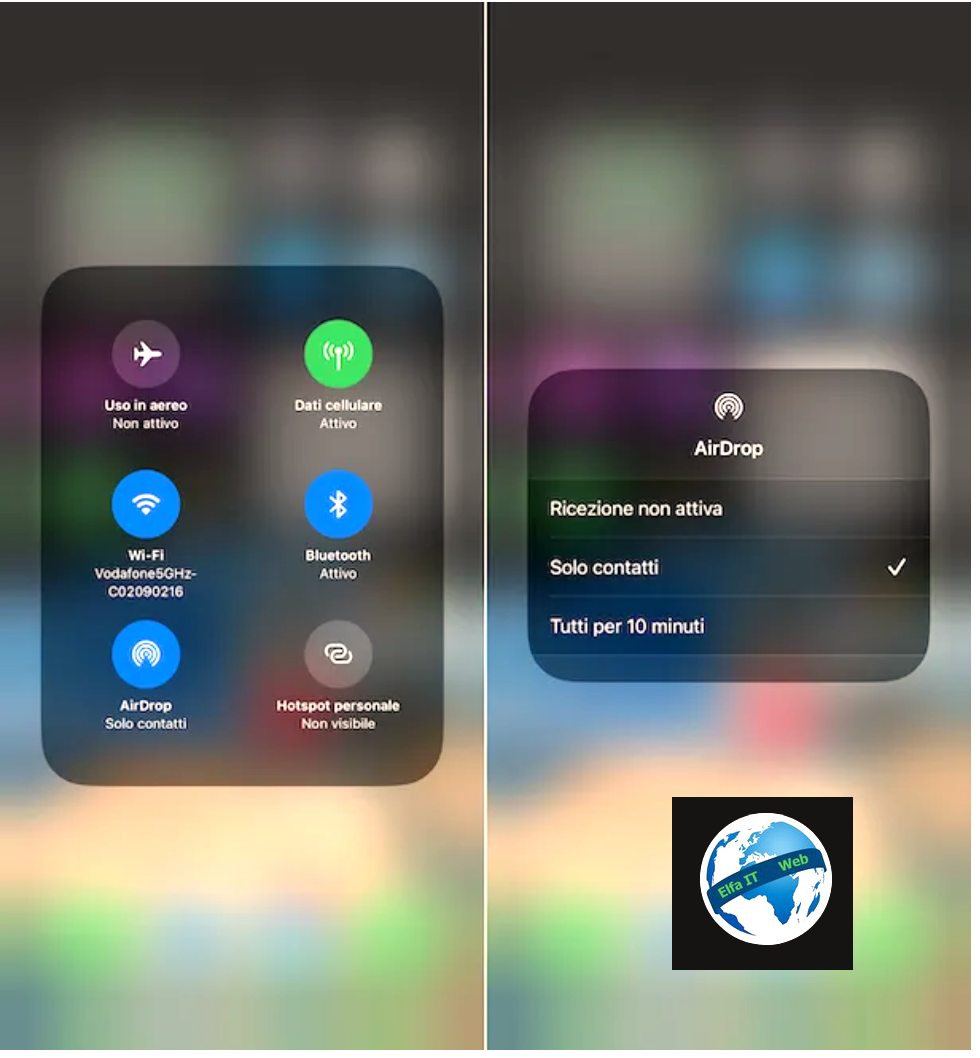
Pa sqarimet e nevojshme më sipër, le të shkojmë në thelbin e çështjes dhe të zbulojmë në detaje se si te aktivizosh AirDrop ne iPhone. Para së gjithash, duhet te aktivizoni Bluetooth dhe Wi-Fi në iPhone tuaj.
Për ta bërë këtë, merrni iPhone, telefononi Qendrën e Kontrollit duke rrëshqitur gishtin poshtë nga këndi i sipërm djathtas i ekranit (në iPhone me Face ID) ose duke rrëshqitur gishtin lart, nga poshtë (në iPhone me Touch ID). Më pas prekni butonin me simbolin e Bluetooth dhe atë me te Wi-Fi në mënyrë që ato të bëhen blu dhe për të aktivizuar lidhjet përkatëse.
Përveç asaj që sapo tregova, mund të aktivizoni Wi-Fi dhe Bluetooth duke zhbllokuar iPhone, duke hyrë në ekranin bazë, duke shtypur ikonën e Cilësimeve/Impostazioni (ajo me simbolin e ingranazhit), duke zgjedhur artikujt WiFi dhe Bluetooth një nga një dhe duke i kthyer çelësat përkatës në ON/Aktiv.
Pasi të keni përfunduar hapat e mësipërm, sigurohuni që hotspot është e çaktivizuar. Për ta verifikuar këtë, hapni Qendrën e Kontrollit siç tregova më sipër, shtypni dhe mbani shtypur butonin me antenë dhe në kutinë që hapet, nëse butoni Personal Hotspot është me ngjyrë jeshile, shtypni atë për të çaktivizuar funksionalitetin përkatës. Përndryshe, shkoni te cilësimet/impostazioni e iOS dhe nëse artikulli Personal Hotspot është i zgjidhshëm, trokitni lehtë mbi të dhe fikni/OFF çelësin pranë shkrimit Lejo të tjerët të kenë akses/Consenti agli altri di accedere.
Tani jeni gati për të aktivizuar përdorimin e AirDrop. Prandaj, hapni përsëri Qendrën e Kontrollit të iPhone, shtypni dhe mbani gishtin shtypur mbi butonin e Bluetooth dhe në kutinë që hapet, shtypni butonin AirDrop.
Në menynë që shfaqet në ekran, zgjidhni, në varësi të nevojave dhe preferencave tuaja, opsionin Vetëm Kontaktet/Solo contatti ose Të gjitha për 10 minuta/Tutti per 10 minuti. Në rastin e parë, do të mund të dërgoni artikuj përmes AirDrop vetëm tek kontaktet qe keni në rubriken e iPhone, ndërsa në rastin e dytë, te të gjithë përdoruesit e tjerë që përdorin AirDrop për një periudhë maksimale prej 10 minutash.
Përveç asaj që kam treguar, mund të aktivizoni përdorimin e AirDrop duke shkuar te cilësimet/impostazioni e iPhone, duke trokitur mbi artikullin e Përgjithshme/Generali në ekranin e ri që shfaqet, duke zgjedhur fjalën AirDrop dhe duke zgjedhur, nëpërmjet ekranit shtesë që shfaqet, opsionet vetëm kontaktet/Solo contatti ose Të gjitha për 10 minuta/Tutti per 10 minuti,, në mënyrë që të vendosni se për kë do ta aktivizoni shërbimin.
Si të përdoresh AirDrop në iPhone
Tani që pame se si te aktivizosh AirDrop ne iPhone, le te kalojme te perdorimi i sherbimit. Ne fakt, ju mund ta përdorni për të ndarë përmbajtjen e interesit tuaj me pajisje të tjera, si dhe natyrisht, për te marrë permbajtje nga paisjet e tjera. Më poshtë do të gjeni të shpjeguar se si të veprohet në të dyja rastet.
Ndani përmbajtjen me te tjeret
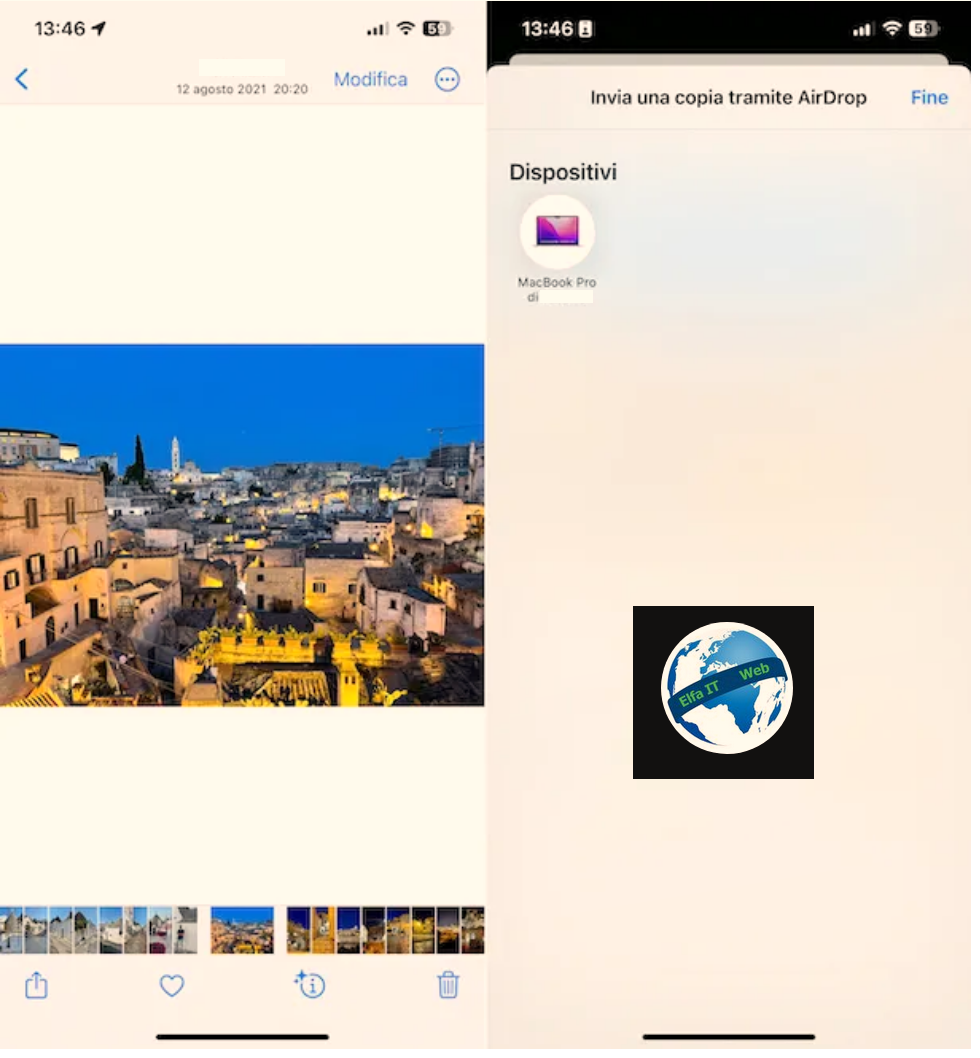
Për të ndarë me te tjeret përmbajtje (foto, video, kontakte etj) nepermjet AirDrop nga iPhone juaj, për shembull për të aktivizuar AirDrop nga iPhone në Mac, gjithçka që duhet të bëni është të hapni aplikacionin që përmban përmbajtjen që dëshironi të ndani, zgjidhni (nëse është e nevojshme) elementin e interesit tuaj, shtypni ikonën e ndarjes (ajo me katrorin dhe shigjetën që shkon lart) dhe zgjidhni, nga menuja që hapet, ikonën AirDrop dhe më pas foton e përdoruesit ose imazhin e pajisjes në të cilën dëshironi të dërgoni të dhënat që gjeni në Dërgoni një kopje përmes ekranit AirDrop/Invia una copia tramite AirDrop të propozuar më vonë.
Pasi të ketë filluar ndarja, një sinjalizim zanor do të luhet në pajisjen tjetër dhe do të shfaqet një ekran me një pamje paraprake të përmbajtjes së ndare. Ata që marrin përmbajtjen mund të zgjedhin të pranojnë ose refuzojnë duke shtypur butonat Prano/Accetta ose Refuzo/Rifiuta. Në rastin e parë, përmbajtja e përbashkët ruhet ose hapet automatikisht në pajisjen tjetër, nëpërmjet aplikacionit të përdorur për të menaxhuar atë artikull të caktuar ose, në rastin specifik të macOS, në dosjen Shkarkim/Download.
Është e qartë se personi të cilit ju synoni t’i dërgoni përmbajtje duke përdorur AirDrop duhet, të ketë aktivizuar funksionin në fjalë në pajisjen e tij dhe duhet të ketë vendosur mënyrën e duhur të marrjes, përndryshe nuk do të jetë e mundur të vazhdohet.
Për të dhënë një shembull praktik, nëse dëshironi të ndani një foto përmes AirDrop me një mik, duhet të hapni aplikacionin Photos/Foto duke trokitur në ikonën përkatëse (ajo me lulen shumëngjyrëshe) e pranishme në ekranin bazë, duhet të zgjidhni imazhin e interesit tuaj, trokitni lehtë mbi ikonën e ndarjes, zgjidhni ikonën AirDrop, më pas foton e profilit të mikut tuaj në seksionin në krye të menusë që shfaqet dhe prisni që ky i fundit të marrë njoftimin përkatës dhe pranoje të merre artikullin.
Vini re se nëse përdorni AirDrop për të dërguar përmbajtje në nje pajisje tuajen, si p.sh. për të ndarë një foto nga iPhone në Mac, nuk do të shihni opsionin për të pranuar ose refuzuar marrjen e artikujve. Në këtë rast, përmbajtja dërgohet automatikisht në pajisje. E vetmja gjë që duhet të siguroheni është që të dyja pajisjet të jenë të lidhura me të njëjtën Apple ID.
Merrni përmbajtje nga te tjeret
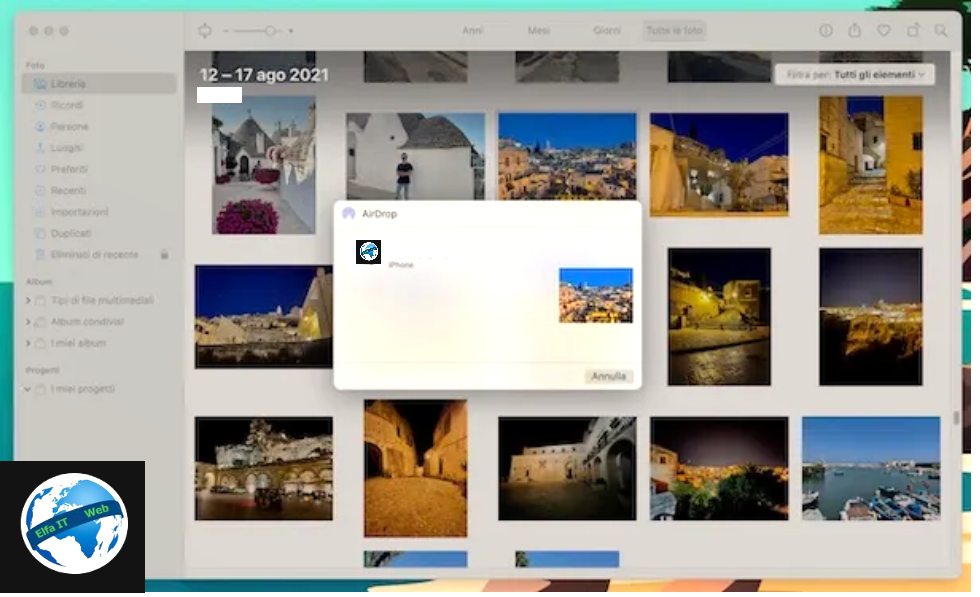
Tani le të kalojmë te marrja e përmbajtjes (foto, video, kontakte etj). Nëse një person po përpiqet t’ju dërgojë foto, kontakte ose gjëra të tjera nëpërmjet AirDrop ose nëse ju vetë po e bëni këtë nga një pajisje tjetër e juaja Apple, do të merrni një njoftim zanor dhe do të shihni një alarm në ekranin e iPhone tuaj.
Më pas, ju mund të zgjidhni nëse do të pranoni ose refuzoni marrjen e përmbajtjes së interesit tuaj duke shtypur butonat Prano/Accetta ose Refuzo/Rifiuta të dukshme në ekran. Nëse pranoni të merrni përmbajtjen, ajo do të hapet në aplikacionin e përdorur për këtë qëllim.
Per shembull: nëse një miku juaj dëshiron t’ju dërgojë një foto nga Mac ose iPhone, iPad ose iPod Touch, ai do të duhet të hapë aplikacionin Photos/Foto (ai me lulen shumëngjyrësh), zgjedhe ikonën e ndarjes, pastaj opsionin AirDrop nga menuja që hapet ose foton tuaj.
Pasi të bëhet kjo, do të merrni një njoftim të veçantë në iPhone tuaj. Më pas, nëpërmjet njoftimit që do t’ju shfaqet në ekran, mund të zgjidhni, duke shtypur butonat përkatës, nëse do të pranoni ose refuzoni marrjen e përmbajtjes. Duke pranuar, imazhi do të hapet drejtpërdrejt në aplikacionin Photos/Foto në smartphone tuaj Apple.
Megjithatë, mbani mend se nëse jeni duke përdorur AirDrop për të dërguar përmbajtje në pajisjen tuaj, si p.sh. ndarja e një fotoje nga Mac në iPhone, dhe ato janë të lidhura me të njëjtën Apple ID, nuk do të shihni opsionin për të pranonuar ose refuzuar qe të merrni artikullin sepse gjithçka do të ndodhë automatikisht.
Në rast dyshimesh apo problemesh

Nese keni ndjekur udhëzimet hap pas hapi, por ende nuk e kuptoni plotësisht se si te aktivizosh AirDrop ne iPhone 7, apo iPhone 8 ose në ndonjë model tjetër të mbështetur, atehere sugjerimi më i mirë që mund të ofroj është t’i hidhni një sy seksionit të ndihmes për iPhone ne faqen e internetit të Apple dhe faqes së internetit per përdorimin e AirDrop.
Nëse nuk mund ta zgjidhni as në këtë mënyrë, atëherë ju sugjeroj të kontaktoni drejtpërdrejt me shërbimin e klientit të Apple, në mënyrë që të merrni ndihmë të personalizuar. Ju mund ta bëni këtë në disa mënyra: me telefon, në ueb ose personalisht. Të gjitha sistemet janë njëlloj të vlefshme, zgjidhni lirisht ato që mendoni se mund të jenë më të përshtatshme për ju, bazuar në nevojat dhe preferencat tuaja.